Entrar no universo dos anúncios do Google pode ser bem intimidante para quem nunca anunciou na Internet antes. Como profissional de marketing digital, eu sei disso.
Foi para esclarecer todas essas dúvidas das etapas iniciais que resolvi escrever também este guia (entre vários outros), onde você aprenderá a criar a sua conta Google Ads para anunciar nas páginas de resultados do Google. Vamos aos passos.
Passo 1: Criar uma conta Gmail (conta do Google) grátis
Se você já tem uma conta de e-mail do tipo @gmail.com, poderá usá-la. Tenha certeza de que é uma conta com nome definitivo e “bem resolvido” porque sua conta Google Ads ficará vinculada a ela.
Se você não possui uma conta de e-mail Gmail gratuita, clique aqui e siga as instruções para criá-la, é bem simples e rápido. Depois, volte a este tutorial e continue lendo.
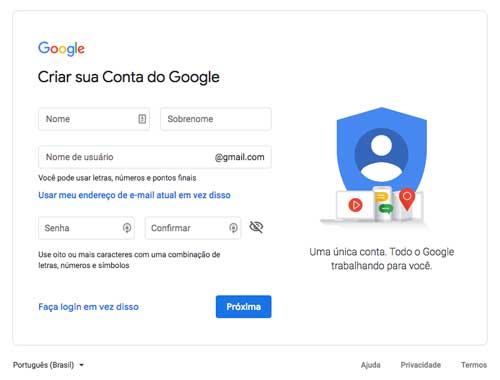
Muita gente não sabe, mas uma conta de e-mail @gmail.com é também uma espécie de passaporte para se ter acesso aos vários serviços gratuitos que a Google oferece (o próprio Gmail – serviço de e-mail grátis – é um deles). Quando você cria uma conta de e-mail @gmail.com, você está na verdade criando uma conta Google. Com essa conta, você:
• pode criar – gratuitamente – um canal no YouTube;
• pode usar o Google Agenda (gratuito);
• já ganha alguns bons gigabytes em espaço no Google Drive, o serviço de armazenamento de arquivos gratuito (com opções de planos pagos) da Google;
• pode usar livremente o Google Documentos, que permite criar documentos de texto, planilhas e apresentações de slides online;
• pode criar também a sua Google Ads, tema deste post!
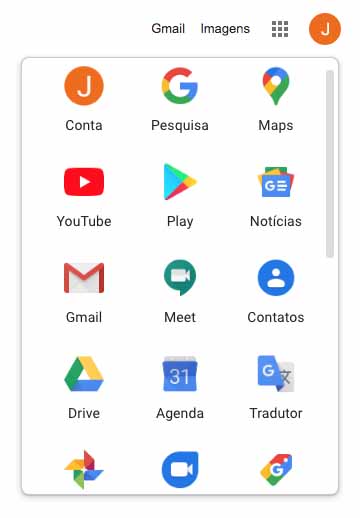
A criação da conta Google Ads em si é gratuita. O dono da conta (o anunciante) terá que pagar somente pelos cliques que seus anúncios receberem quando a campanha estiver sendo veiculada.
O que é uma conta de e-mail GSuite e como ela é diferente de uma conta @gmail.com?
Contas GSuite são contas que possuem o nome de um domínio próprio da empresa no lugar do “@gmail.com“. Por exemplo, se o seu negócio se chama “Loja do João” e o endereço (domínio) do seu site é www.lojadojoao.com.br, você poderia ter um e-mail como contato@lojadojoao.com.br usando o serviço (os servidores) de e-mail da Google, tal e como um e-mail @gmail.com. Essa conta de e-mail Gmail personalizada (ou seja, como o nome do domínio do seu negócio) é uma conta Gsuite, e tem um preço. Basicamente, são opções de planos pagos da Google para que você tenha um e-mail com as mesmas funcionalidades do Gmail mas com o nome (o domínio) do seu negócio, além de outras possibilidades.
Eu, particularmente, recomendo usar uma conta Gmail (@gmail.com) genérica por um motivo simples: ela não mudará ao longo dos anos, continuará sempre a mesma. Contas GSuite levam o nome do domínio do seu negócio, tal e como ele é hoje. Mas sabemos que empresas passam por transformações e podem, por exemplo, mudar de nome. Ou seja, se o seu e-mail GSuite hoje é contato@lojadojoao.com.br, em alguns anos ele poderá ser contato@lojadamaria.com.br. Ou em outro cenário possível, o nome “Loja do João” pode simplesmente deixar de existir, mas pode ser que você ainda precise da sua conta Google Ads para continuar anunciando (mesmo que o seu negócio não tenha mais o mesmo nome “Loja do João” de antes). Portanto, na minha opinião, vincular a criação de uma conta Google Ads a um e-mail GSuite (que é pago, não nos esqueçamos disso) é uma grande furada, não há motivo nenhum para fazê-lo. Por isso, eu sempre sugiro a criação de uma conta @gmail.com genérica, especificamente para que a sua conta Google Ads seja vinculada a ela, e então você poderá adicionar a sua conta GSuite (e outras) como um segundo administrador dessa conta Google Ads. Acho esse formato bem mais lógico – e mais barato porque não depende de nenhum plano pago.
Escolher um e-mail @gmail.com ou uma conta GSuite é uma decisão sua. Peço apenas que você, leitor(a), considere as ponderações que coloquei no parágrafo anterior, acredito que sejam muito importantes. Uma vez tomada a sua decisão, prossiga com este nosso tutorial.
Depois de criar a sua conta Gmail ou de decidir usar a sua conta GSuite, vamos à criação da sua conta Google Ads.
Passo 2: Criar sua conta Google Ads
Acesse a página inicial do Google Ads e clique no botão “Começar agora”
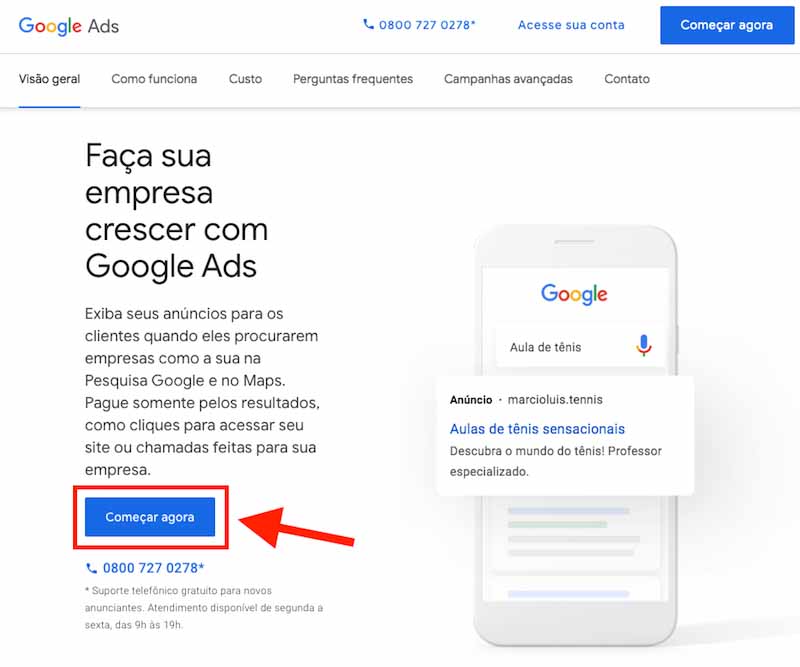
Depois, faça login com a sua conta Gmail ou com a sua conta GSuite
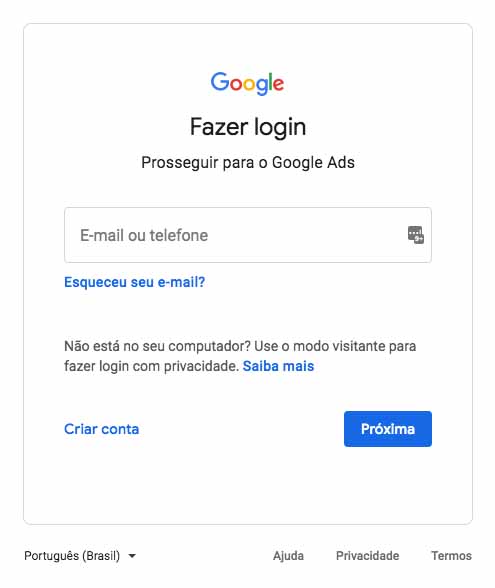
Segurança da sua conta Google Ads
Pode ser que você veja essa tela intermediária pedindo que sejam inseridos um telefone e um e-mail de recuperação da conta, para casos de perda ou roubo de senha etc. Isso é importantíssimo. Insira o seu celular e um outro e-mail secundário que você use. Segurança é sempre primordial!
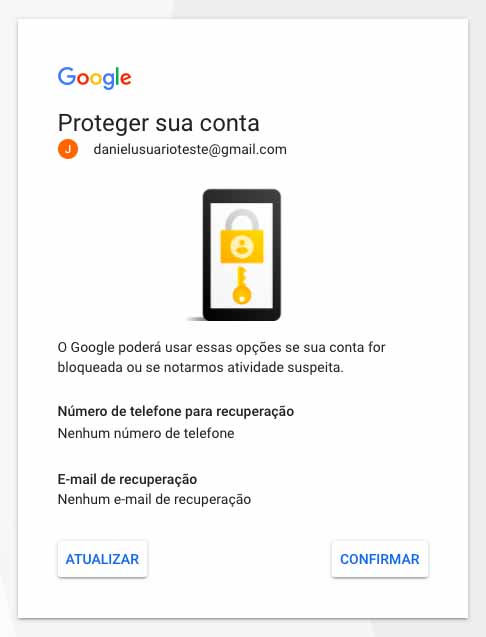
Conta Google Ads criada: tela de criação de nova campanha
Depois de clicar em “Confirmar”, sua conta Google Ads já estará criada e você será levado à tela de criação da sua primeira campanha. Observe que o número da sua conta Google Ads (também chamado de ID do cliente) já aparece no canto direito superior da tela (em laptops e computadores de mesa).
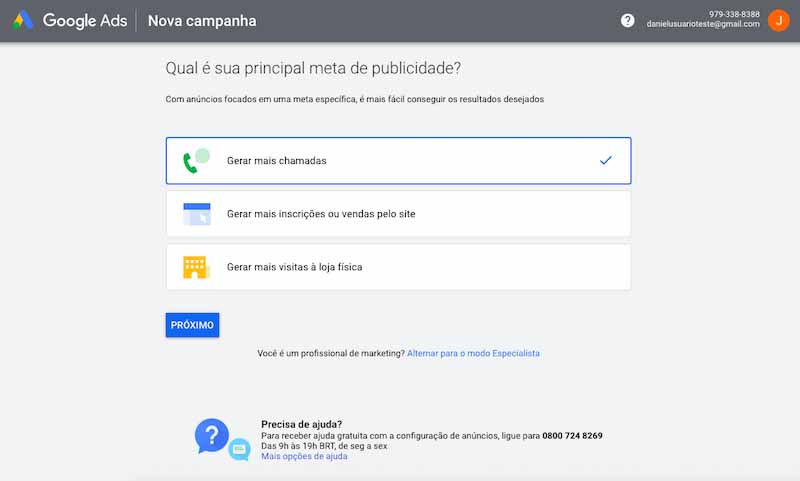
Seu ID de cliente Google Ads
Se clicar no seu ícone (ou foto) de usuário no canto direito superior, você verá o seu nome de usuário e o número da sua conta (ID de cliente) novamente. O status ainda aparece como “(Configuração em andamento)” porque você acabou de criar a conta e está prestes a configurar a sua primeira campanha.
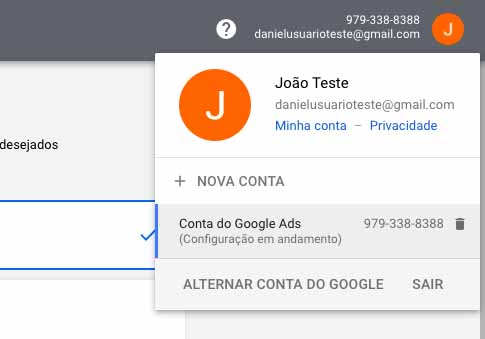
Importante: guarde o número da sua conta (o seu ID de cliente). É praticamente certo que você precisará dele em vários momentos no futuro, tais como conversas com o suporte do próprio Google Ads, entre outros.
Nossa missão de criar a sua conta Google Ads já está cumprida.
Passo 3: Decidir entre usar o Google Ads simplificado ou o Modo Especialista
Já nessa página de criação da primeira campanha temos que tomar uma decisão importante. Há uma grande bifurcação aqui, um grande “divisor de águas”: o link “Alternar para o modo especialista” abaixo das opções de metas.
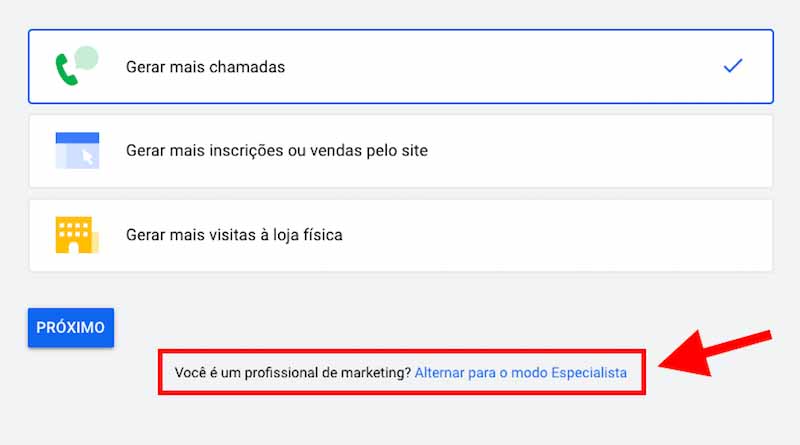
Esse link lhe levará à versão “de verdade” do Google Ads. Ou seja, se você continuasse seguindo os passos aqui sem clicar nesse link, você estaria na verdade usando uma versão “júnior”, simplificada (ou “resumida”) do Google Ads, que é conhecida como AdWords Express.
Na maioria dos casos eu recomendo usar a versão “Modo Especialista”, que, apesar do nome intimidante, pode ser gerenciada por qualquer pessoa que esteja disposta a aprender um pouco mais. Eu só recomendo a versão resumida (AdWords Express) para pessoas que realmente não tem nenhum tempo para administrar campanhas e/ou para pessoas que tem grandes dificuldades com computação em geral.
Para que você possa tomar a melhor decisão de acordo com o seu cenário, leia este outro post onde comparo essas duas versões do Google Ads. Depois de fazer a sua escolha, a próxima etapa é criar a sua primeira campanha e começar a anunciar!
